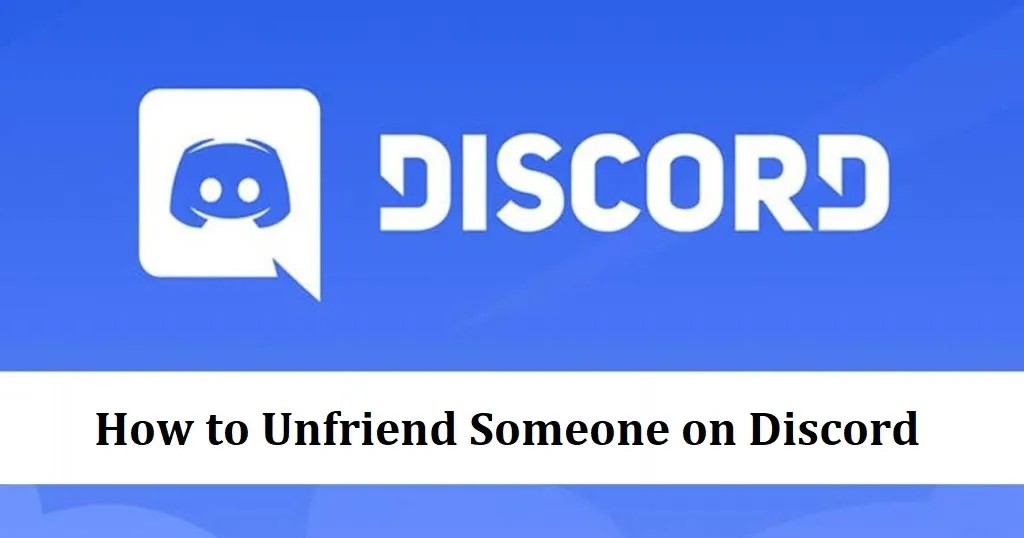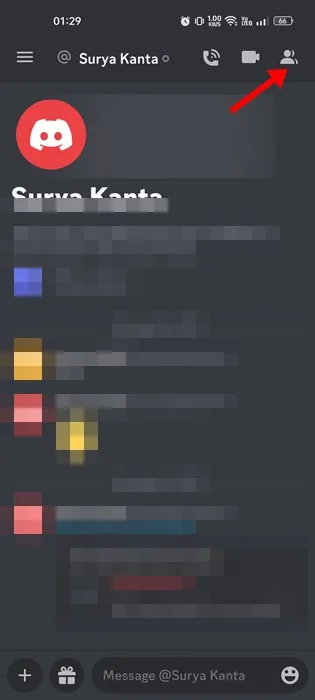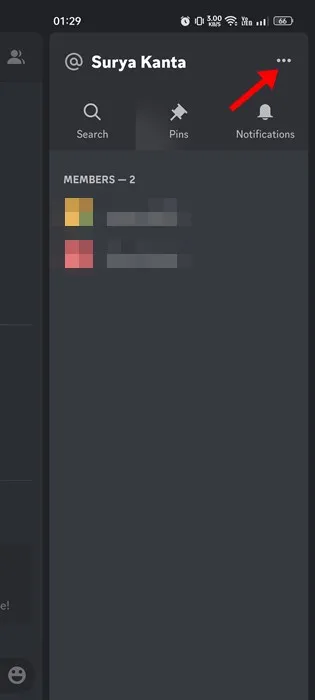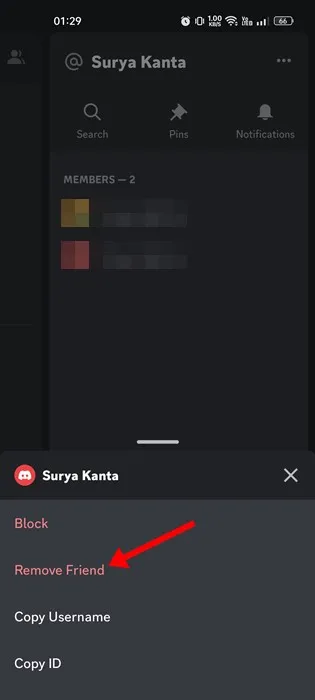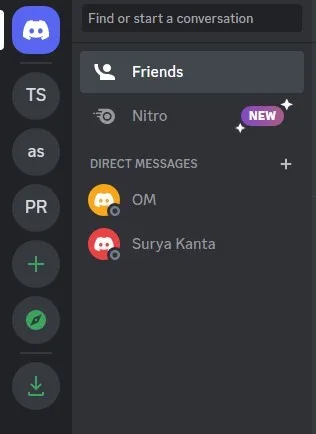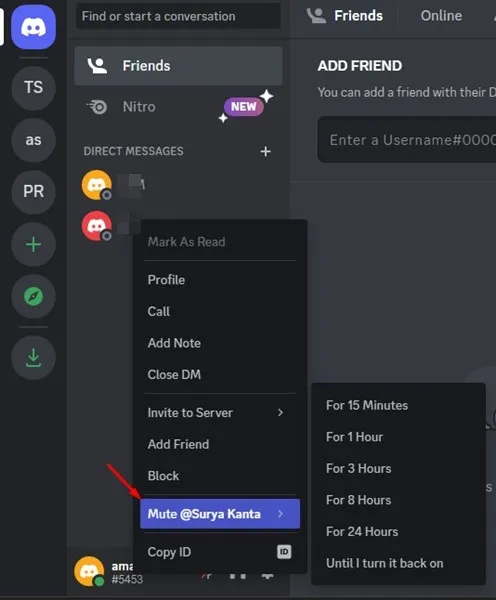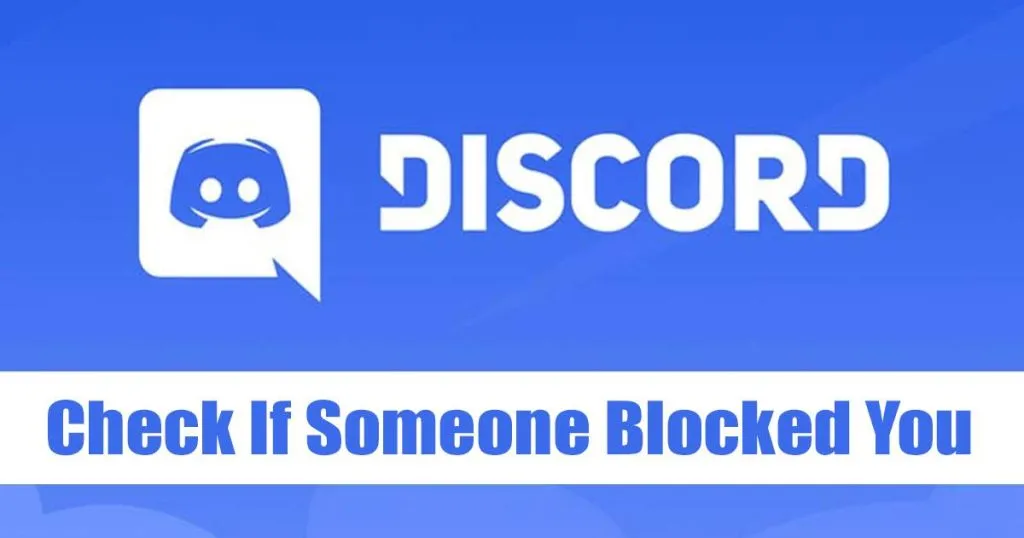ਗੇਮਰਜ਼ ਡਿਸਕਾਰਡ ਬਾਰੇ ਜਾਣਦੇ ਹੋ ਸਕਦੇ ਹਨ ਕਿਉਂਕਿ ਉਹ ਇਸਦੀ ਸਭ ਤੋਂ ਵੱਧ ਵਰਤੋਂ ਕਰਦੇ ਹਨ। ਸਾਲਾਂ ਤੋਂ, ਡਿਸਕਾਰਡ ਗੇਮਰਾਂ ਲਈ ਆਪਣੇ ਦੋਸਤਾਂ ਨਾਲ ਜੁੜਨ ਅਤੇ ਮੁਫਤ ਵੌਇਸ, ਵੀਡੀਓ ਅਤੇ ਟੈਕਸਟ ਚੈਟ ਪ੍ਰਾਪਤ ਕਰਨ ਲਈ ਇੱਕ ਵਧੀਆ ਪਲੇਟਫਾਰਮ ਰਿਹਾ ਹੈ।
ਜੇਕਰ ਤੁਸੀਂ ਇੱਕ ਸਰਗਰਮ ਡਿਸਕਾਰਡ ਉਪਭੋਗਤਾ ਹੋ, ਤਾਂ ਤੁਸੀਂ ਸ਼ਾਇਦ ਜਾਣਦੇ ਹੋਵੋਗੇ ਕਿ ਇਹ ਗੇਮਰਜ਼ ਲਈ ਇੱਕ ਸੋਸ਼ਲ ਨੈਟਵਰਕ ਹੈ। ਤੁਸੀਂ ਉਪਭੋਗਤਾਵਾਂ ਨੂੰ ਦੋਸਤਾਂ ਵਜੋਂ ਜੋੜ ਸਕਦੇ ਹੋ, ਉਹਨਾਂ ਨੂੰ ਸੁਨੇਹੇ ਭੇਜ ਸਕਦੇ ਹੋ, ਵੌਇਸ ਕਾਲ ਕਰ ਸਕਦੇ ਹੋ, ਅਤੇ ਹੋਰ ਬਹੁਤ ਕੁਝ ਕਰ ਸਕਦੇ ਹੋ।
ਡਿਸਕਾਰਡ ਤੁਹਾਨੂੰ ਕਿਸੇ ਹੋਰ ਸੋਸ਼ਲ ਨੈੱਟਵਰਕਿੰਗ ਪਲੇਟਫਾਰਮ ਵਾਂਗ ਆਪਣੇ ਦੋਸਤਾਂ ਨੂੰ ਅਨਫ੍ਰੈਂਡ ਕਰਨ ਦੀ ਇਜਾਜ਼ਤ ਦਿੰਦਾ ਹੈ। ਇਸ ਲਈ, ਜੇਕਰ ਤੁਸੀਂ ਨਹੀਂ ਚਾਹੁੰਦੇ ਕਿ ਕੋਈ ਤੁਹਾਡੀ ਡਿਸਕਾਰਡ ਦੋਸਤ ਸੂਚੀ ਵਿੱਚ ਹੋਵੇ, ਤਾਂ ਗਾਈਡ ਨੂੰ ਪੜ੍ਹਦੇ ਰਹੋ।
ਡਿਸਕਾਰਡ 'ਤੇ ਕਿਸੇ ਨੂੰ ਅਨਫ੍ਰੈਂਡ ਕਰਨ ਤੋਂ ਪਹਿਲਾਂ ਯਾਦ ਰੱਖਣ ਵਾਲੀਆਂ ਗੱਲਾਂ
ਤੁਹਾਡੀ ਇੱਛਾ ਦੇ ਪਿੱਛੇ ਕਈ ਕਾਰਨ ਹੋ ਸਕਦੇ ਹਨ ਡਿਸਕਾਰਡ 'ਤੇ ਕਿਸੇ ਨੂੰ ਅਨਫ੍ਰੈਂਡ ਕਰੋ . ਹੋ ਸਕਦਾ ਹੈ ਕਿ ਕੋਈ ਸੱਚਮੁੱਚ ਤੁਹਾਡੀਆਂ ਤੰਤੂਆਂ 'ਤੇ ਆ ਰਿਹਾ ਹੋਵੇ, ਜਾਂ ਤੁਸੀਂ ਹੁਣੇ ਕਿਸੇ ਤੋਂ ਸੁਣਨਾ ਨਹੀਂ ਚਾਹੁੰਦੇ.
ਹਾਂ, ਨਿੱਜੀ ਕਾਰਨ ਵੀ ਹੋ ਸਕਦੇ ਹਨ। ਜਦੋਂ ਤੁਸੀਂ ਡਿਸਕਾਰਡ 'ਤੇ ਕਿਸੇ ਨੂੰ ਦੋਸਤ ਨਹੀਂ ਬਣਾਉਂਦੇ ਹੋ, ਤਾਂ ਤੁਸੀਂ ਉਨ੍ਹਾਂ ਨਾਲ ਹੋਰ ਸੰਚਾਰ ਕਰਨ ਦੇ ਯੋਗ ਨਹੀਂ ਹੋਵੋਗੇ।
ਤੁਸੀਂ ਉਨ੍ਹਾਂ ਨੂੰ ਸਿੱਧੇ ਸੰਦੇਸ਼ ਨਹੀਂ ਭੇਜ ਸਕਦੇ, ਨਾ ਹੀ ਉਹ ਭੇਜ ਸਕਦੇ ਹਨ। ਨੋਟ ਕਰਨ ਵਾਲੀ ਇਕ ਹੋਰ ਗੱਲ ਇਹ ਹੈ ਕਿ ਡਿਸਕਾਰਡ 'ਤੇ ਕਿਸੇ ਨੂੰ ਅਨਫ੍ਰੈਂਡ ਕਰਨਾ ਕੋਈ ਸੂਚਨਾ ਨਹੀਂ ਭੇਜਦਾ ਹੈ। ਇਸ ਦਾ ਮਤਲਬ ਹੈ ਕਿ ਜਿਸ ਵਿਅਕਤੀ ਨੂੰ ਤੁਸੀਂ ਆਪਣੀ ਫ੍ਰੈਂਡ ਲਿਸਟ ਤੋਂ ਹਟਾ ਦਿੱਤਾ ਹੈ, ਉਸ ਨੂੰ ਇਹ ਨਹੀਂ ਪਤਾ ਹੋਵੇਗਾ ਕਿ ਤੁਸੀਂ ਉਨ੍ਹਾਂ ਨੂੰ ਅਨਫ੍ਰੈਂਡ ਕਰ ਦਿੱਤਾ ਹੈ।
ਮੋਬਾਈਲ 'ਤੇ ਡਿਸਕਾਰਡ 'ਤੇ ਕਿਸੇ ਨੂੰ ਕਿਵੇਂ ਅਨਫ੍ਰੈਂਡ ਕਰਨਾ ਹੈ
ਅਸਲ ਵਿੱਚ ਬਹੁਤ ਆਸਾਨ ਡਿਸਕਾਰਡ 'ਤੇ ਕਿਸੇ ਨੂੰ ਅਨਫ੍ਰੈਂਡ ਕਰੋ ਅਤੇ ਤੁਸੀਂ ਇਸਨੂੰ ਆਪਣੇ ਡੈਸਕਟਾਪ ਜਾਂ ਮੋਬਾਈਲ ਫੋਨ ਤੋਂ ਕਰ ਸਕਦੇ ਹੋ। ਜੇਕਰ ਤੁਸੀਂ ਮੋਬਾਈਲ ਤੋਂ ਡਿਸਕਾਰਡ ਦੀ ਵਰਤੋਂ ਕਰ ਰਹੇ ਹੋ, ਤਾਂ ਕਿਸੇ ਨੂੰ ਅਨਫ੍ਰੈਂਡ ਕਰਨ ਲਈ ਇਹਨਾਂ ਕਦਮਾਂ ਦੀ ਪਾਲਣਾ ਕਰੋ।
1. ਪਹਿਲਾਂ, ਆਪਣੇ ਐਂਡਰੌਇਡ ਜਾਂ ਆਈਓਐਸ ਡਿਵਾਈਸ 'ਤੇ ਡਿਸਕਾਰਡ ਐਪ ਖੋਲ੍ਹੋ।
2. ਅੱਗੇ, 'ਤੇ ਟੈਪ ਕਰੋ ਸੁਨੇਹਾ ਪ੍ਰਤੀਕ ਉੱਪਰ ਖੱਬੇ ਕੋਨੇ ਵਿੱਚ. ਇਹ ਡਾਇਰੈਕਟ ਮੈਸੇਜ ਸੈਕਸ਼ਨ ਖੋਲ੍ਹੇਗਾ।
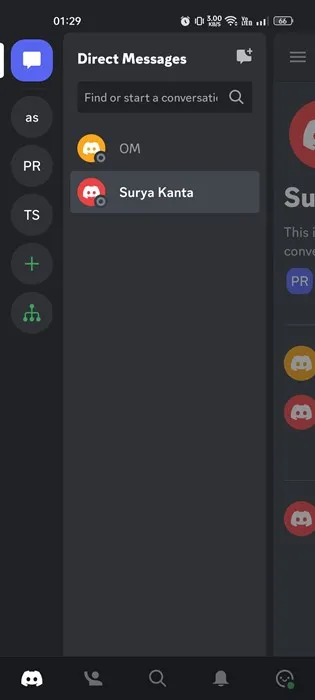
3. ਹੁਣ, ਸੱਜੇ ਪਾਸੇ, ਦੋਸਤ ਦੇ ਨਾਮ 'ਤੇ ਕਲਿੱਕ ਕਰੋ ਜਿਸਨੂੰ ਤੁਸੀਂ ਅਨਫ੍ਰੈਂਡ ਕਰਨਾ ਚਾਹੁੰਦੇ ਹੋ।
4. ਇਹ DM ਸਕਰੀਨ ਖੋਲ੍ਹੇਗਾ। 'ਤੇ ਕਲਿੱਕ ਕਰੋ ਦੋਸਤ ਪ੍ਰਤੀਕ ਉੱਪਰ ਸੱਜੇ ਕੋਨੇ ਵਿੱਚ.
5. ਅੱਗੇ, 'ਤੇ ਟੈਪ ਕਰੋ ਤਿੰਨ ਅੰਕ ਉੱਪਰ ਸੱਜੇ ਕੋਨੇ ਵਿੱਚ.
6. ਅੱਗੇ, ਮੈਂਬਰ ਸੈਕਸ਼ਨ ਦੇ ਹੇਠਾਂ ਪ੍ਰੋਫਾਈਲ ਨਾਮ 'ਤੇ ਦੁਬਾਰਾ ਕਲਿੱਕ ਕਰੋ ਅਤੇ "ਚੁਣੋ। ਦੋਸਤ ਨੂੰ ਹਟਾਓ "
ਇਹ ਹੀ ਗੱਲ ਹੈ! ਇਸ ਤਰ੍ਹਾਂ ਤੁਸੀਂ ਡਿਸਕਾਰਡ 'ਤੇ ਕਿਸੇ ਨੂੰ ਅਨਫ੍ਰੈਂਡ ਕਰ ਸਕਦੇ ਹੋ।
ਡਿਸਕਾਰਡ ਫਾਰ ਡੈਸਕਟੌਪ 'ਤੇ ਕਿਸੇ ਨੂੰ ਕਿਵੇਂ ਅਨਫ੍ਰੈਂਡ ਕਰਨਾ ਹੈ
ਤੁਸੀਂ ਕਿਸੇ ਨੂੰ ਅਨਫ੍ਰੈਂਡ ਕਰਨ ਲਈ ਡਿਸਕਾਰਡ ਵੈੱਬ ਐਪ ਜਾਂ ਡੈਸਕਟੌਪ ਐਪ ਦੀ ਵਰਤੋਂ ਵੀ ਕਰ ਸਕਦੇ ਹੋ। ਜੇਕਰ ਤੁਸੀਂ ਆਪਣੇ ਡੈਸਕਟੌਪ ਤੋਂ ਡਿਸਕਾਰਡ ਦੀ ਵਰਤੋਂ ਕਰ ਰਹੇ ਹੋ, ਤਾਂ ਡਿਸਕੋਰਡ ਫਾਰ ਡੈਸਕਟੌਪ 'ਤੇ ਕਿਸੇ ਨੂੰ ਅਨਫ੍ਰੈਂਡ ਕਰਨ ਲਈ ਇਹਨਾਂ ਕਦਮਾਂ ਦੀ ਪਾਲਣਾ ਕਰੋ।
- ਸਭ ਤੋਂ ਪਹਿਲਾਂ, ਡਿਸਕਾਰਡ ਡੈਸਕਟਾਪ ਐਪ ਜਾਂ ਵੈੱਬ ਸੰਸਕਰਣ ਖੋਲ੍ਹੋ।
- ਫਿਰ, ਇੱਕ ਵਿਕਲਪ 'ਤੇ ਸਵਿਚ ਕਰੋ ਦੋਸਤੋ . ਸਿਖਰ 'ਤੇ, "ਤੇ ਸਵਿਚ ਕਰੋ ਸਾਰੇ "ਦੋਸਤੋ।
- ਤੁਸੀਂ ਹੁਣ ਆਪਣੇ ਡਿਸਕਾਰਡ ਖਾਤੇ ਵਿੱਚ ਆਪਣੇ ਸਾਰੇ ਦੋਸਤਾਂ ਨੂੰ ਲੱਭ ਸਕੋਗੇ।
- ਕਲਿਕ ਕਰੋ ਦੋਸਤ ਦੇ ਨਾਮ ਦੇ ਅੱਗੇ ਤਿੰਨ ਬਿੰਦੀਆਂ ਜਿਸਨੂੰ ਤੁਸੀਂ ਅਨਫ੍ਰੈਂਡ ਕਰਨਾ ਚਾਹੁੰਦੇ ਹੋ।
- ਦਿਖਾਈ ਦੇਣ ਵਾਲੇ ਵਿਕਲਪਾਂ ਦੀ ਸੂਚੀ ਵਿੱਚੋਂ, "ਚੁਣੋ। ਦੋਸਤ ਨੂੰ ਹਟਾਓ "
ਇਹ ਹੀ ਗੱਲ ਹੈ! ਇਸ ਤਰ੍ਹਾਂ ਤੁਸੀਂ ਡਿਸਕਾਰਡ ਡੈਸਕਟਾਪ 'ਤੇ ਕਿਸੇ ਨੂੰ ਅਨਫ੍ਰੈਂਡ ਕਰ ਸਕਦੇ ਹੋ।
ਵਿਵਾਦ 'ਤੇ ਕਿਸੇ ਨੂੰ ਕਿਵੇਂ ਚੁੱਪ ਕਰਨਾ ਹੈ?
ਜੇਕਰ ਤੁਸੀਂ ਕਿਸੇ ਨੂੰ ਅਨਫ੍ਰੈਂਡ ਨਹੀਂ ਕਰਨਾ ਚਾਹੁੰਦੇ ਹੋ, ਤਾਂ ਤੁਸੀਂ ਉਹਨਾਂ ਨੂੰ ਮਿਊਟ ਕਰ ਸਕਦੇ ਹੋ। ਡਿਸਕਾਰਡ ਤੁਹਾਨੂੰ ਆਪਣੇ ਦੋਸਤਾਂ ਨੂੰ ਚੁੱਪ ਕਰਨ ਦੀ ਵੀ ਇਜਾਜ਼ਤ ਦਿੰਦਾ ਹੈ, ਜੋ ਕਿ ਬਹੁਤ ਸੌਖਾ ਹੈ। ਡਿਸਕਾਰਡ 'ਤੇ ਕਿਸੇ ਨੂੰ ਮਿਊਟ ਕਰਨ ਦਾ ਤਰੀਕਾ ਇੱਥੇ ਹੈ।
1. ਸਭ ਤੋਂ ਪਹਿਲਾਂ, ਆਪਣੇ ਡੈਸਕਟਾਪ 'ਤੇ ਡਿਸਕਾਰਡ ਖੋਲ੍ਹੋ।
2. ਫਿਰ, ਨਿੱਜੀ ਸੰਦੇਸ਼ਾਂ ਦੇ ਅਧੀਨ, ਦੋਸਤ ਦੇ ਨਾਮ 'ਤੇ ਸੱਜਾ-ਕਲਿੱਕ ਕਰੋ ਕਿ ਤੁਸੀਂ ਚੁੱਪ ਕਰਨਾ ਚਾਹੁੰਦੇ ਹੋ।
3. ਅੱਗੇ, ਚੁਣੋ ਚੁੱਪ @ ਅਤੇ ਸਮਾਂ ਸੀਮਾ ਚੁਣੋ।
ਇਹ ਹੀ ਗੱਲ ਹੈ! ਇਸ ਤਰ੍ਹਾਂ ਤੁਸੀਂ ਡਿਸਕਾਰਡ 'ਤੇ ਕਿਸੇ ਨੂੰ ਮਿਊਟ ਕਰ ਸਕਦੇ ਹੋ।
ਤੁਹਾਨੂੰ ਕਿਵੇਂ ਪਤਾ ਲੱਗੇਗਾ ਕਿ ਕਿਸੇ ਨੇ ਮੈਨੂੰ ਡਿਸਕਾਰਡ 'ਤੇ ਬਲੌਕ ਕੀਤਾ ਹੈ?
ਡਿਸਕਾਰਡ ਤੁਹਾਨੂੰ ਇਹ ਨਹੀਂ ਦੱਸਦਾ ਹੈ ਕਿ ਕੀ ਕਿਸੇ ਨੇ ਤੁਹਾਨੂੰ ਆਪਣੇ ਖਾਤੇ ਤੋਂ ਬਲੌਕ ਕੀਤਾ ਹੈ। ਹਾਲਾਂਕਿ, ਇੱਥੇ ਕੁਝ ਹੱਲ ਹਨ ਜੋ ਤੁਹਾਨੂੰ ਇਹ ਜਾਂਚ ਕਰਨ ਦੀ ਇਜਾਜ਼ਤ ਦਿੰਦੇ ਹਨ ਕਿ ਕੀ ਕਿਸੇ ਨੇ ਤੁਹਾਨੂੰ ਪਲੇਟਫਾਰਮ 'ਤੇ ਬਲੌਕ ਕੀਤਾ ਹੈ।
ਅਸੀਂ ਪਹਿਲਾਂ ਹੀ ਇੱਕ ਵਿਸਤ੍ਰਿਤ ਗਾਈਡ ਸਾਂਝੀ ਕੀਤੀ ਹੈ ਜਿੱਥੇ ਅਸੀਂ ਕੁਝ ਵਧੀਆ ਤਰੀਕਿਆਂ ਬਾਰੇ ਚਰਚਾ ਕੀਤੀ ਹੈ ਇਹ ਦੇਖਣ ਲਈ ਕਿ ਕੀ ਕਿਸੇ ਨੇ ਤੁਹਾਨੂੰ ਡਿਸਕਾਰਡ 'ਤੇ ਬਲੌਕ ਕੀਤਾ ਹੈ . ਤੁਸੀਂ ਇਹ ਪਤਾ ਲਗਾਉਣ ਲਈ ਇਸ ਗਾਈਡ ਨੂੰ ਦੇਖ ਸਕਦੇ ਹੋ ਕਿ ਤੁਹਾਨੂੰ ਡਿਸਕਾਰਡ 'ਤੇ ਕਿਸਨੇ ਬਲੌਕ ਕੀਤਾ ਹੈ।
ਇਸ ਲਈ, ਇਹ ਗਾਈਡ ਇਸ ਬਾਰੇ ਹੈ ਕਿ ਡਿਸਕਾਰਡ 'ਤੇ ਕਿਸੇ ਨੂੰ ਕਿਵੇਂ ਅਨਫ੍ਰੈਂਡ ਕਰਨਾ ਹੈ। ਜੇਕਰ ਤੁਹਾਨੂੰ ਡਿਸਕਾਰਡ 'ਤੇ ਦੋਸਤਾਂ ਨੂੰ ਹਟਾਉਣ ਲਈ ਹੋਰ ਮਦਦ ਦੀ ਲੋੜ ਹੈ, ਤਾਂ ਸਾਨੂੰ ਟਿੱਪਣੀਆਂ ਵਿੱਚ ਦੱਸੋ। ਨਾਲ ਹੀ, ਜੇ ਲੇਖ ਨੇ ਤੁਹਾਡੀ ਮਦਦ ਕੀਤੀ ਹੈ, ਤਾਂ ਇਸਨੂੰ ਆਪਣੇ ਦੋਸਤਾਂ ਨਾਲ ਵੀ ਸਾਂਝਾ ਕਰਨਾ ਯਕੀਨੀ ਬਣਾਓ.